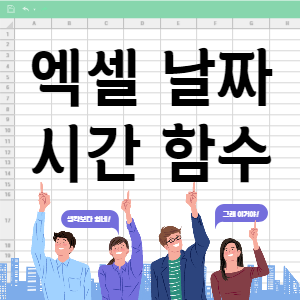
안녕하세요, 오늘은 엑셀에서 활용할 수 있는 중요한 날짜 함수에 대해 알아보겠습니다.
엑셀 날짜 함수
TODAY() (오늘)
현재 날짜를 반환합니다. =TODAY()를 사용하면 현재 날짜를 셀에 표시할 수 있습니다.
NOW() (지금)
현재 날짜와 시간을 반환합니다. =NOW()를 사용하면 현재 날짜와 시간을 표시할 수 있습니다.
DATE() (날짜)
연도, 월 및 일을 지정하여 날짜를 생성합니다. 예를 들어, =DATE(2023, 10, 14)은 2023년 10월 14일을 나타냅니다.
TIME() (시간)
시, 분 및 초를 지정하여 시간을 생성합니다. 예를 들어, =TIME(15, 30, 0)은 오후 3시 30분을 나타냅니다.
DATEDIF() (날짜차이)
두 날짜 사이의 일수, 월수 또는 연수 차이를 계산합니다. 예를 들어, =DATEDIF(A1, A2, "d")는 A1과 A2 사이의 일수를 계산합니다.
YEAR() (연도)
날짜에서 연도를 추출합니다. =YEAR(B1)은 B1에 있는 날짜에서 연도를 추출합니다.
MONTH() (월)
날짜에서 월을 추출합니다. =MONTH(C1)은 C1에 있는 날짜에서 월을 추출합니다.
DAY() (일)
날짜에서 일을 추출합니다. =DAY(D1)은 D1에 있는 날짜에서 일을 추출합니다.
HOUR() (시간)
시간에서 시간을 추출합니다. =HOUR(E1)은 E1에 있는 시간에서 시간을 추출합니다.
MINUTE() (분)
시간에서 분을 추출합니다. =MINUTE(F1)은 F1에 있는 시간에서 분을 추출합니다.
SECOND() (초)
시간에서 초를 추출합니다. =SECOND(G1)은 G1에 있는 시간에서 초를 추출합니다.
이렇게 엑셀에서 사용할 수 있는 주요 날짜 함수에 대한 간략한 안내를 마치며, 블로그를 방문해 주셔서 감사드립니다. 날짜와 시간을 다루는 엑셀 함수들은 다양한 업무와 프로젝트에서 유용하게 활용됩니다. 더 많은 엑셀 관련 정보와 도움이 필요하신 경우 언제든지 저희 블로그를 방문해 주세요. 더 많은 유용한 정보를 제공해 드리겠습니다. 감사합니다!
'정보 > 직장인 정보' 카테고리의 다른 글
| 직장인 필수 윈도우 메모장 숨겨진 기능 7가지 (0) | 2024.08.31 |
|---|---|
| 운전면허시험 절차 순서 총정리 2024 (0) | 2023.11.18 |
| 엑셀 함수 정리 자주 쓰는 10가지 (0) | 2023.10.14 |
| 티스토리 단축키 모음, 더 쉬운 포스팅 방법 (1) | 2023.09.08 |
| 엑셀 단축키 모음, 업무 효율성 UP! (0) | 2023.09.08 |


댓글